Поправите траку за померање која недостаје у Цхроме-у у оперативном систему Виндовс 11/10
Ако трака за померање(scroll bar missing) недостаје у Цхроме(Chrome) претраживачу, постаје скоро немогуће померати се надоле по веб страници и погледати њен садржај. Обично лежи скривено у углу и постаје видљиво када курсор миша усмерите на ивицу екрана. Ипак, понекад једноставно одбија да се појави. Ово отежава навигацију. Дакле, када доживите такво погрешно понашање, поправите га пратећи упутства дата у наставку.
Поправите(Fix Scroll) траку за померање која недостаје у Гоогле Цхроме- у(Google Chrome)
Ажурирање претраживача обично решава проблеме. Међутим, ако се проблем настави, можете покушати било коју од следећих опција.
- Онемогући ознаку преклапајућих трака за померање
- Вратите подешавања на оригиналне подразумеване вредности
- Онемогућите хардверско убрзање.
1] Онемогућите ознаку преклапања трака за померање
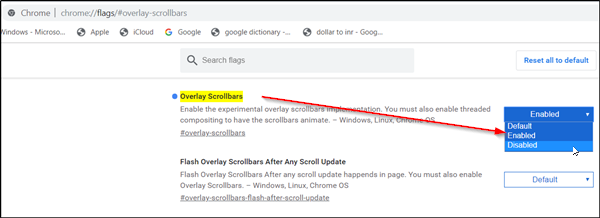
Када је омогућена, ова Цхроме(Chrome) заставица омогућава траку за померање да преклапа садржај на полутранспарентан начин и смањује се у тренутку када померите курсор миша. Ово отежава уочавање траке за померање. Дакле, онемогућите заставицу и видите да ли она решава проблем. За ово,
- Откуцајте chrome://flags и притисните Ентер.
- Када будете усмерени на нову страницу, откуцајте „ Оверлаи Сцроллбарс(Overlay Scrollbars) “ у траку за претрагу.
- Када се опција појави, притисните падајућу стрелицу поред опције и изаберите опцију „ Онемогућено(Disabled) “.
- Сада притисните дугме „Поново покрени“ и погледајте да ли је проблем решен.
2] Вратите(Restore) подешавања на оригиналне подразумеване вредности

- Покрените прегледач Гоогле Цхроме.
- Кликните(Click) на 3 тачке ( Прилагоди(Customize) и контролишите Гоогле Цхроме(Control Google Chrome) ) и изаберите „Подешавања“.(‘Settings’.)
- Затим померите надоле да бисте пронашли опцију „ Напредно “. (Advanced)Када видите, кликните на њега.
- У левом окну померите се до дна и изаберите опцију „ Ресетуј и очисти “.(Reset and Cleanup)
- Када се од вас затражи порука, занемарите је и притисните дугме „ Ресетуј подешавања(Reset Settings)(Reset Settings) “.
Имајте(Please) на уму да ће радња, када буде потврђена, ресетовати вашу почетну страницу, страницу нове картице, претраживач и закачене картице. Такође ће онемогућити све екстензије и обрисати привремене податке попут колачића.
3] Онемогућите хардверско убрзање

Ако Цхроме(Chrome) има проблема са приказивањем визуелних елемената на екрану, као што је приказивање траке за померање, можете покушати да онемогућите хардверско убрзање(disabling the hardware acceleration) .
Све најбоље.(All the best.)
Related posts
Поправи грешку РЕСУЛТ_ЦОДЕ_ХУНГ у Цхроме-у, Едге у Виндовс-у 11/10
Поправите заостајање и споро отварање Гоогле Цхроме-а у оперативном систему Виндовс 11/10
Решите да се Цхроме неће отворити или покренути на рачунару са оперативним системом Виндовс 11/10
Решите проблем са треперењем екрана Гоогле Цхроме-а у оперативном систему Виндовс 11/10
Решите спор проблем Гоогле мапа у Цхроме-у, Фирефок-у, Едге-у на Виндовс-у 11/10
Режим без архивирања недостаје у Цхроме-у на Виндовс 11/10
Поправите Блуетоотх застој звука у оперативном систему Виндовс 11/10
Поправите скокове пинга у ВиФи или Етхернет-у на Виндовс 11/10
Ресетујте подешавања Цхроме прегледача на подразумеване вредности у оперативном систему Виндовс 11/10
Поново покрените Цхроме, Едге или Фирефок без губитка картица у оперативном систему Виндовс 11/10
Поправи црни екран смрти у Виндовс 11/10; Заглављен на црном екрану
Поправите кашњење Блуетоотх звука у оперативном систему Виндовс 11/10
Како онемогућити прокси или спречити промену поставки проксија у оперативном систему Виндовс 11/10
Поправите код грешке Епиц Гамес ЛС-0003 на Виндовс 11/10
Поправите код грешке Епиц Гамес ИС-МФ-01 и ЛС-0009 на Виндовс 11/10
Поправите поруку да уређај није мигриран на рачунарима са оперативним системом Виндовс 11/10
Како поправити споро штампање на рачунару са оперативним системом Виндовс 11/10?
Поправи грешку шифровања уређаја је привремено суспендована у оперативном систему Виндовс 11/10
Отворите и користите Цхроме менаџер задатака у оперативном систему Виндовс 11/10
Поправите Мирроред Волуме који недостаје након поновне инсталације Виндовс 11/10
